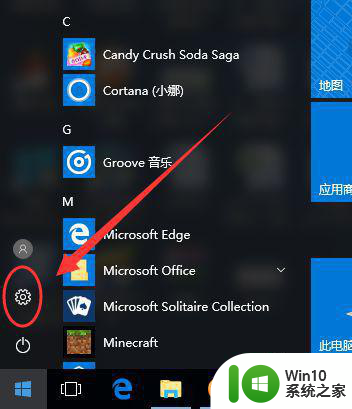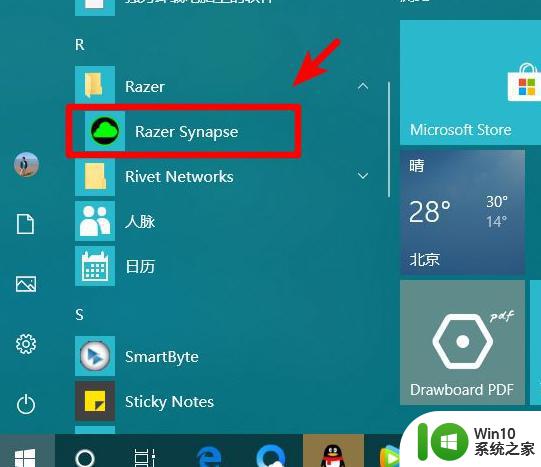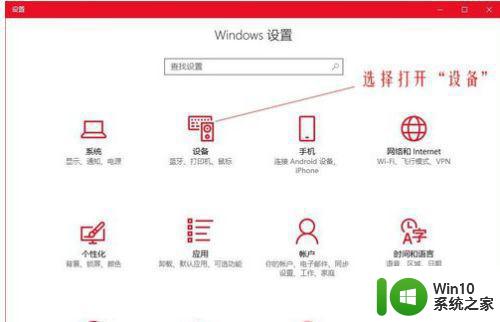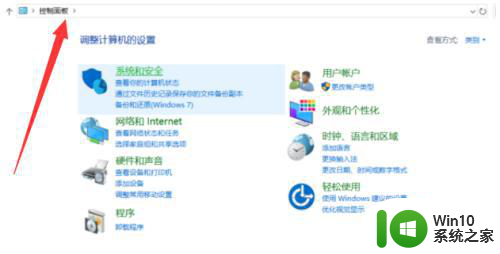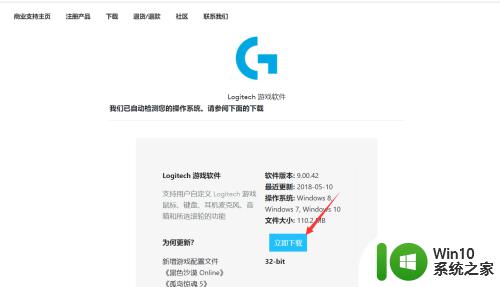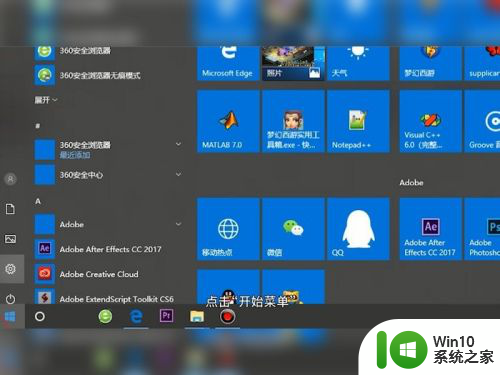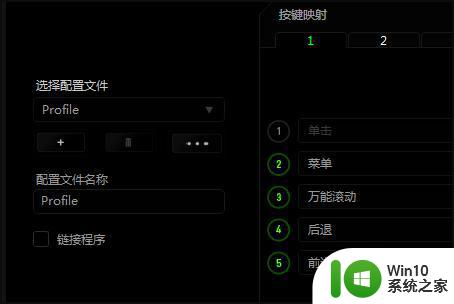雷蛇鼠标调节dpi的步骤 雷蛇鼠标如何调节dpi值
雷蛇鼠标调节dpi的步骤,雷蛇鼠标是一款备受玩家喜爱的游戏外设,而调节鼠标的DPI(每英寸点数)则是提升游戏体验的重要一环,雷蛇鼠标的DPI值决定了鼠标在屏幕上移动的速度和精准度,因此合理地进行调节对于游戏玩家来说至关重要。如何调节雷蛇鼠标的DPI值呢?接下来我们将详细介绍雷蛇鼠标调节DPI的步骤,让您轻松掌握这个技巧,享受更顺畅的游戏体验。
具体步骤如下:
一、如果我们想要对鼠标进行设置,那么我们就必须安装该鼠标的驱动软件。或者使用官方的云驱动进行设置也是可以的。然后我们打开雷蛇鼠标的驱动软件来到驱动的首页。
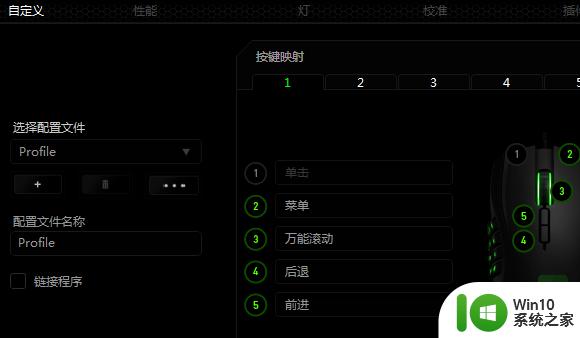
二、然后选择上方的“性能”并且点击。
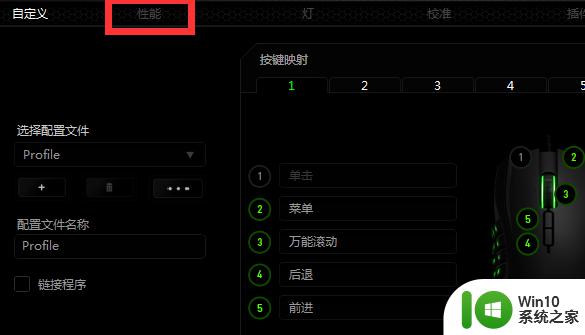
三、进入到鼠标性能界面后,会看到有关与鼠标速度设置的选项,可以根据个人的习惯来设置自己所需要的dpi值。
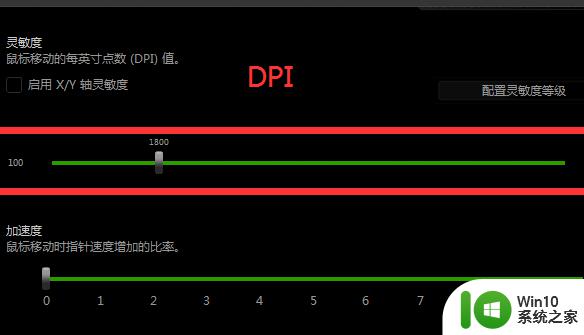
四、然后点击上方的配置灵敏度等级来进行每个阶段的灵敏度设置,如下图所示:
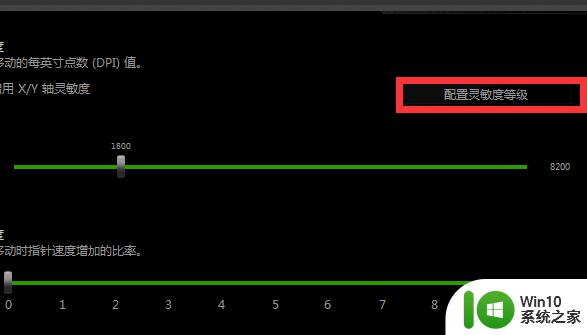
五、也可以选择界面上的X/Y的轴灵敏度来进行设置,这样会让鼠标更加灵活,如下图所示:
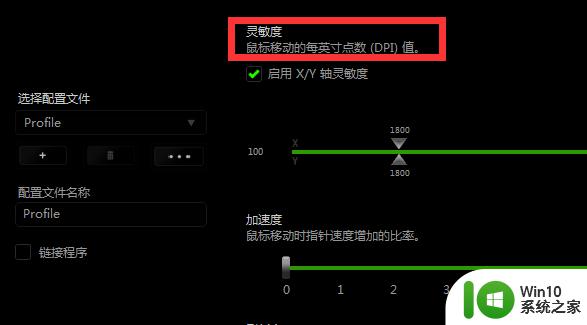
以上就是雷蛇鼠标调节dpi的步骤的全部内容,如果你遇到这种情况,你可以按照以上操作解决问题,非常简单快速,一步到位。